
时间:2021-02-15 21:46:51 来源:www.win10xitong.com 作者:win10
近日,本站接到了许多用户都在咨询同一个问题,就是win10谷歌浏览器怎么下载不了东西。想必我们大家以后也可能会遇到win10谷歌浏览器怎么下载不了东西的情况,那么win10谷歌浏览器怎么下载不了东西问该怎么办呢?处理这个难题的方法如下:1、谷歌浏览器打开网页文件时,像之前一样点击下载,发现win10系统没有任何反应。谷歌浏览器怎么下载不了东西怎么办?2、正常情况,浏览器最下面一栏有这么个文件,如果是ie直接是下载进度然后完成下载点击打开或选择打开目录就能很轻松的解决了,win10谷歌浏览器怎么下载不了东西问题下面我们一起来看看它的操作方案。

Google网页无法下载修复教程:
第一步:Google浏览器打开网页文件,如前点击下载,发现win10系统没有响应。Google浏览器下载不到东西怎么办?

第二步:一般情况下,浏览器底栏有这样一个文件。如果是ie,就是下载进度然后下载完成。单击打开或选择打开目录。

第三步:点击浏览器右上角的三个图标,从下拉菜单中选择【设置】。
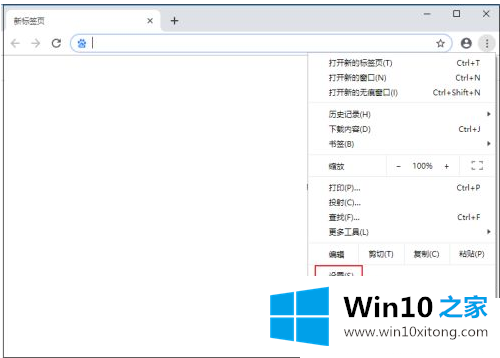
第四步:在设置界面点击【高级设置】,点击底部的【重置浏览器设置】,正常下载文件。
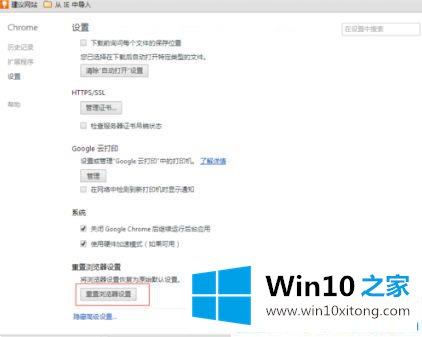
第五步:重置浏览器后,之前的记录将被清除。Win10 Home建议在重置之前导出并保存备份。

这也是win10 Google浏览器无法下载所有东西内容的原因。更多win10系统教程聚焦Win10 Home官网。
关于win10谷歌浏览器怎么下载不了东西的操作方案就和大家介绍到这里了额,很希望能够通过上面的内容对大家有所帮助,祝大家万事如意。